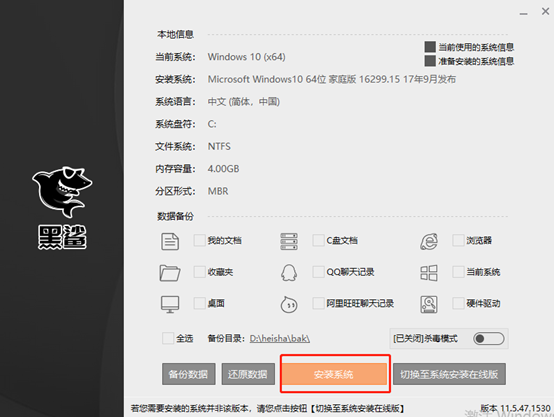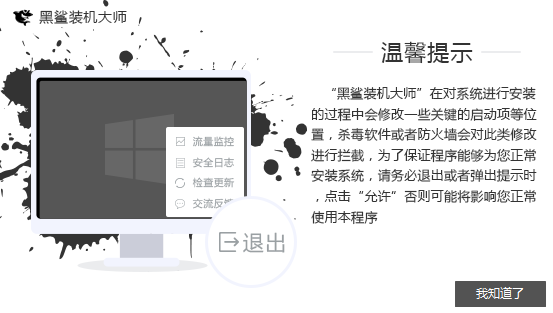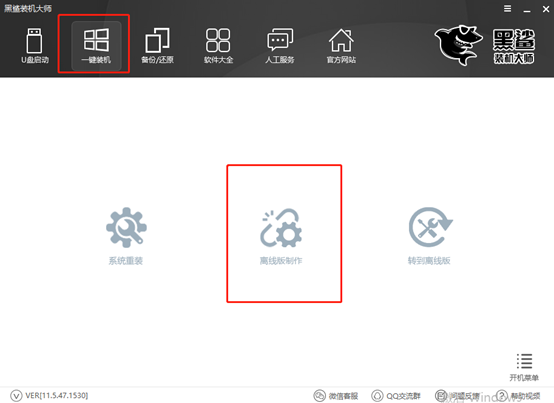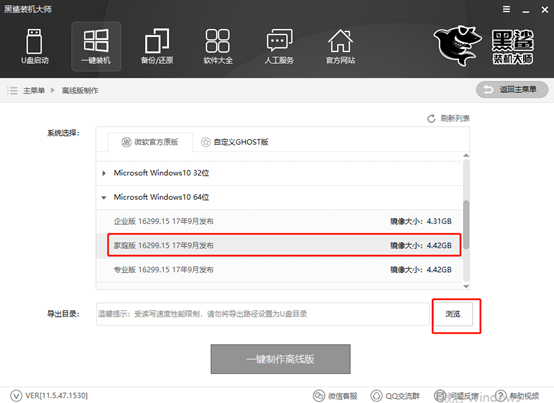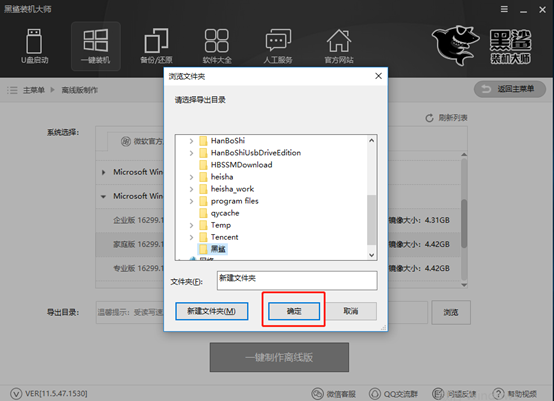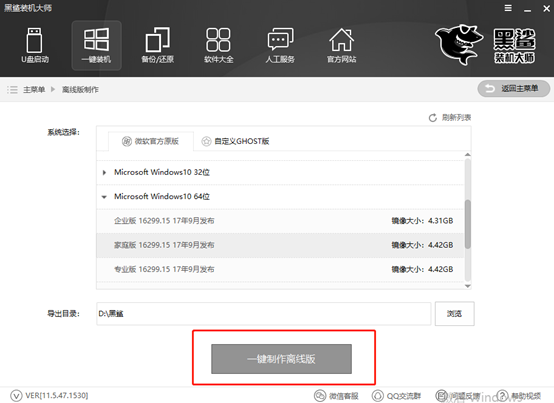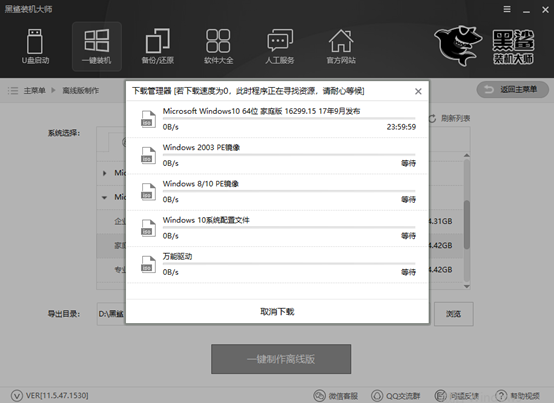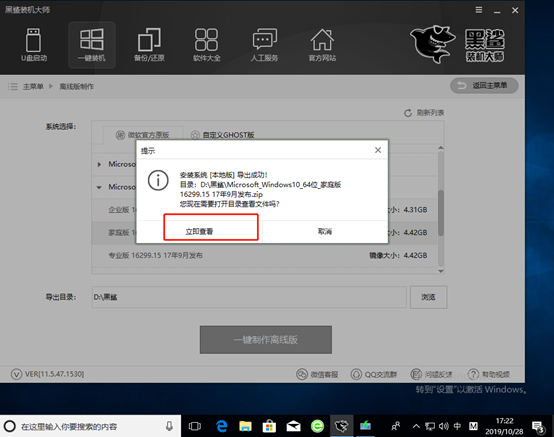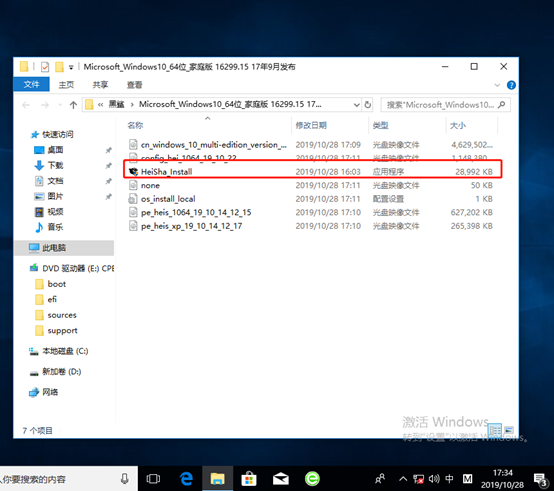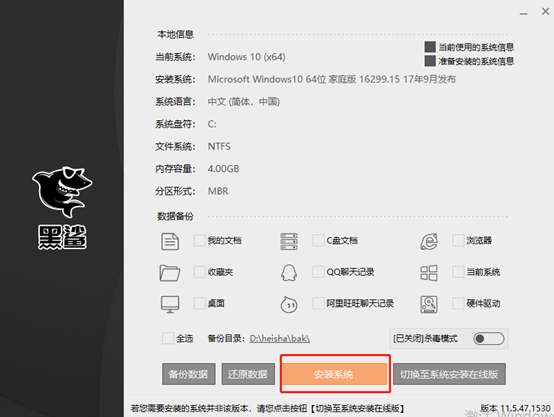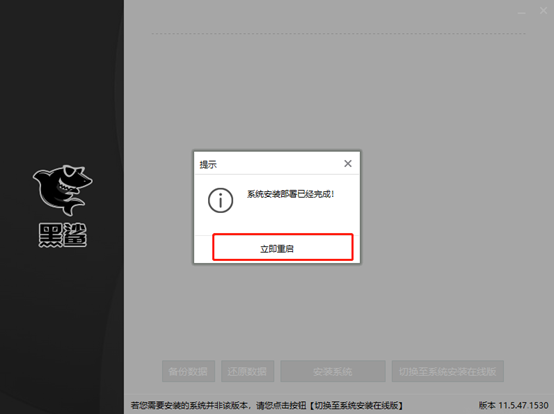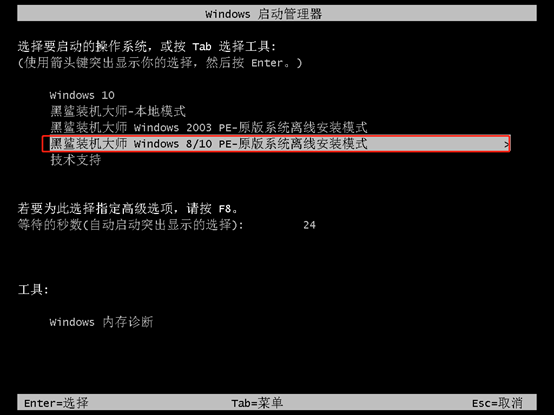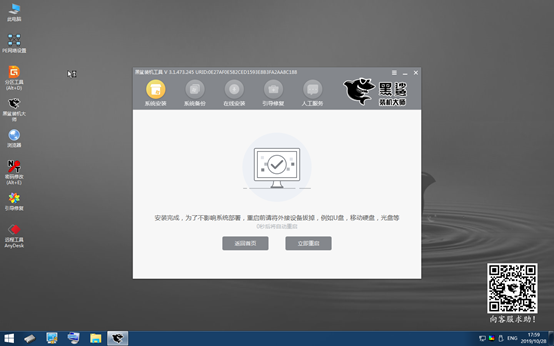重装电脑系统对于很多不怎么懂电脑的用户来说是一件非常困难的事,但是今天带来的这款
黑鲨装机大师就能彻底解决这一问题,这是一款基本实现傻瓜式操作的一键装机软件,无论是重装系统,还是备份文件以及还原装机,它都能一键搞定,这一操作还不需要借助任何U盘就能轻松实现,除此之外,软件还具备启动盘制作和软件下载等功能,也就是说拥有这款黑鲨装机大师基本上就解决重装系统的所有问题,如果你的电脑使用起来非常卡,或者感染木马病毒导致电脑蓝屏,都可以使用这款软件进行一键装机,就算
没有网络也能轻松操作,软件支持的系统有win7/8/10以及最新版本的win11,如此好用且不花钱的工具,你还会犹豫使用吗?有了它,从此就告别了求别人帮你重装电脑系统了。
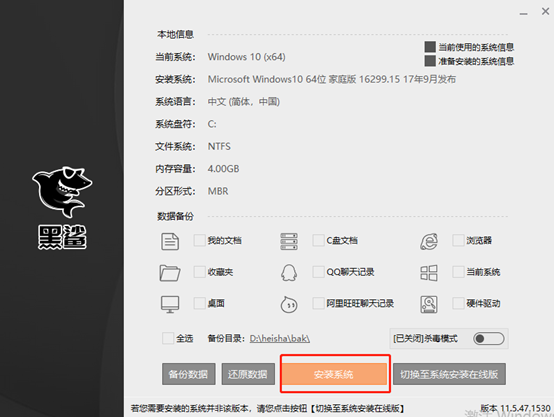
黑鲨装机大师重装系统教程
1.提前在黑鲨装机大师官网上下载软件,打开黑鲨之前要记得将所有的杀毒软件关闭,以免杀毒软件误认为是病毒,导致重装失败。
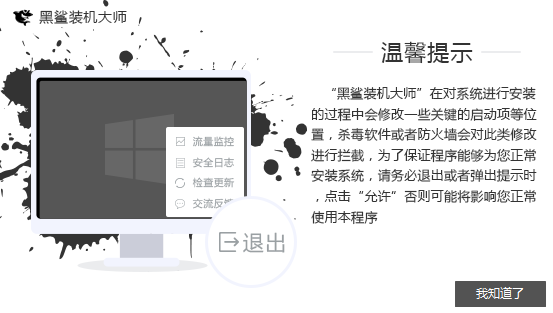
2.双击打开黑鲨软件,随后在界面之中点击“一键装机”下的“离线版制作”开始进行操作。
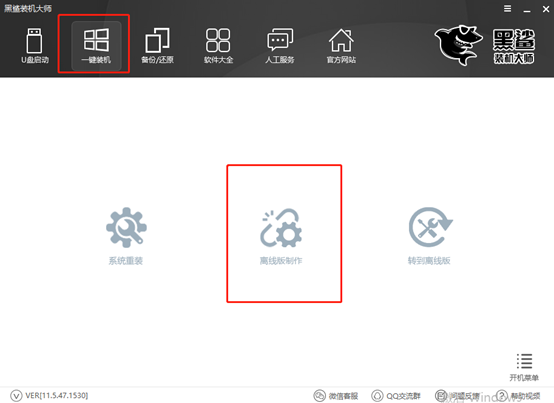
3.此时我们可以看到黑鲨为我们提供了微软官方原版和自定义GHOST版的多种系统文件,小编直接选择微软原版的win10家庭版系统,最后点击“浏览”寻找文件保存位置。
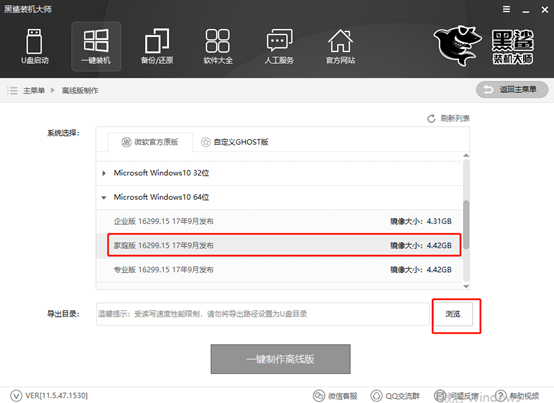
4.根据自己需要开始选择离线安装包的保存位置,最后点击“确定”即可。
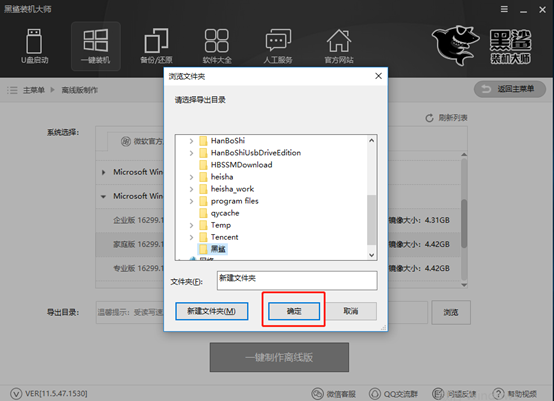
此时电脑重新回到离线版制作的主界面,再次确认选择的系统文件和导出目录的位置无误后点击“一键制作离线版”即可。
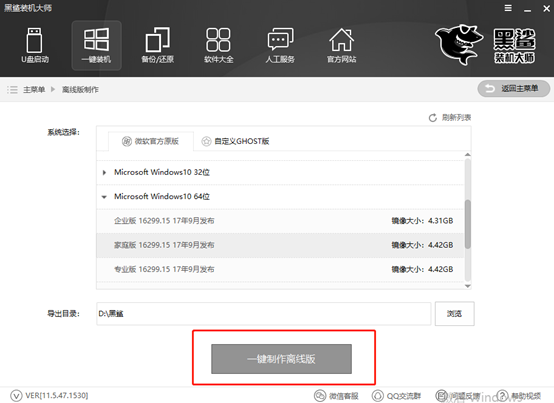
5.此时电脑进入自动下载系统文件的状态,此过程无需我们手动操作,请大家耐心等待一段时间即可。
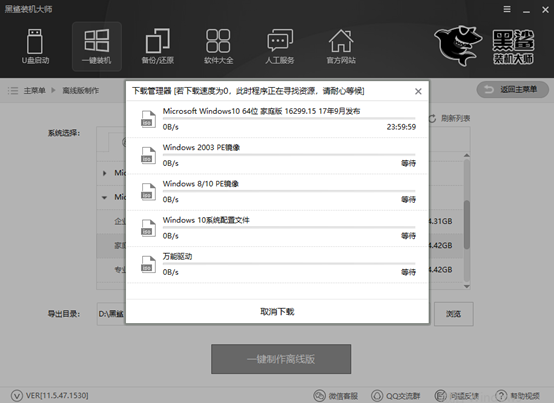
6.经过一段时间的等待之后,离线压缩包终于下载完成。此时黑鲨会弹出以下提示窗口,直接点击“立即查看”找到压缩包的位置。
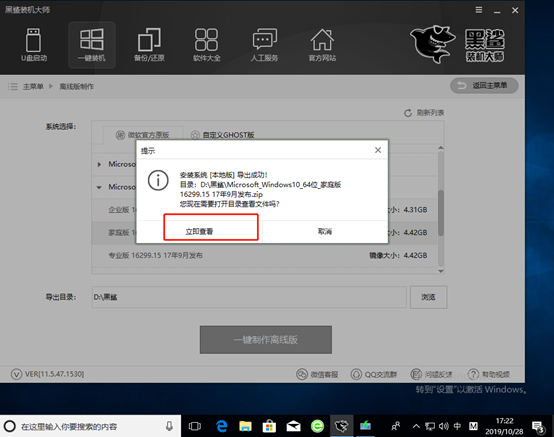
7.此时打开文件位置之后,对压缩包开始解压操作,最后双击打开其中的黑鲨应用程序,此时电脑处于离线状态,可以开始进行离线重装。
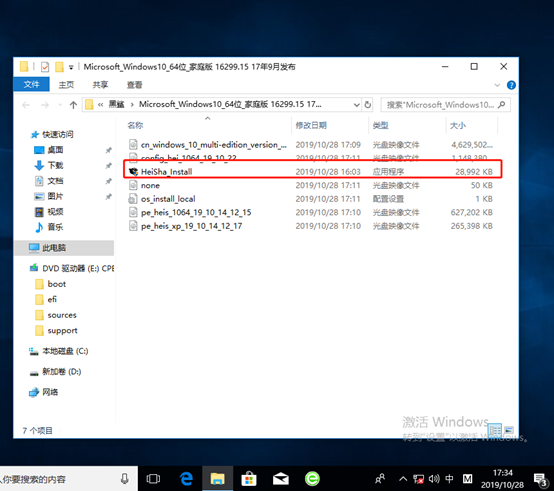
8.此时在离线版的黑鲨界面中,我们可以根据自己需要勾选重要的文件进行备份,最后点击“安装系统”。
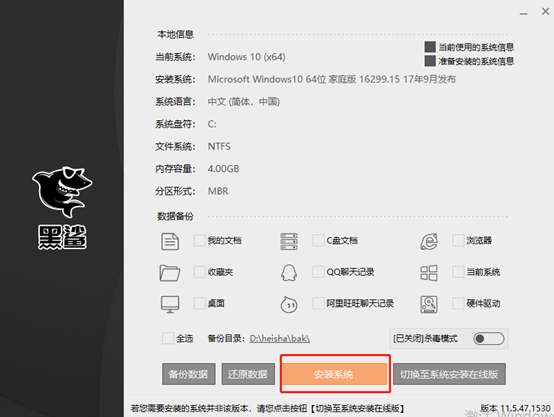
9.此时电脑会自动进入一个阶段的系统部署安装状态,同样无需我们手动进行操作。等待一段时间之后在电脑弹出的提示窗口中点击“立即重启”电脑。
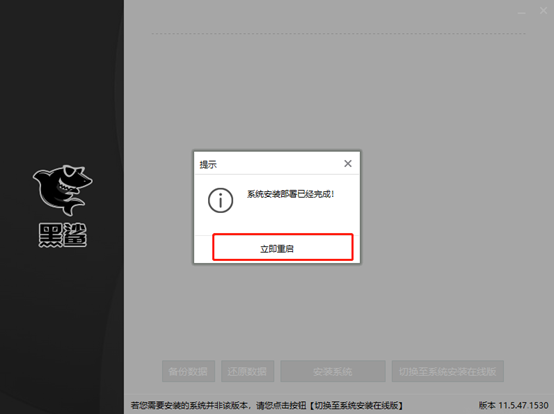
电脑成功重启之后,此时会进入windows启动管理器界面,直接选择其中的原版离线安装模式回车进入。
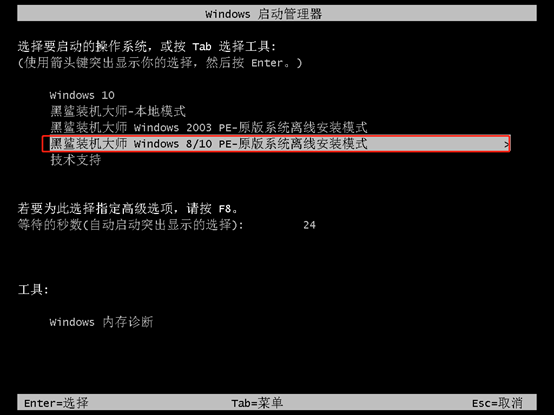
10.经过以上的操作步骤电脑可以成功进入黑鲨PE系统,桌面会自动弹出黑鲨装机工具并且自动为我们进行安装win10系统,耐心等待安装完成即可。

经过一段时间的等待win10系统终于安装完成,此时黑鲨会弹出提示窗口,直接点击“立即重启”即可。
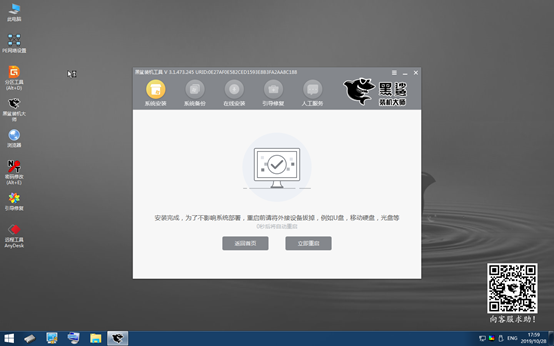
经过多次的重启部署安装系统,电脑最终进入win10桌面,此时电脑成功离线安装win10系统。

软件特色
1、极加速
只要鼠标点一点,重装系统不求人
只要电脑能上网,装啥系统任你挑
2、纯净、纯粹
零广告、零打扰、零胁迫
原版纯净,极致体验
3、超稳定
只要步骤走完了,不必待在电脑旁
只要网络联通了,迅雷高速帮你下
4、安全可靠
快速、全面的诊断系统安全状况和健康程度,并进行精准修复!
功能介绍
1、U盘启动
U盘模式、ISO模式、本地模式
2、一键装机
系统重装、离线版制作、转到离线版
3、备份还原
系统备份和还原、文件本分和还原、自定义镜像还原
4、软件大全
提供各种各样各类的最新最热软件
5、人工服务
软件相关教程,以及人工服务
6、官方网站
相知到更多,欢迎访问官方网站
常见问题
1、备份的文件怎么恢复?
答:备份的文件恢复方法
打开软件。来到“备份/还原”选项卡下,选择“文件备份和还原”
接下来勾选需要备份的文件,也可以自行进行设置。
点击备份文件后,黑鲨装机大师就会帮我们进行文件的备份。根据备份文件的大小。
备份完成后,如果想要还原文件,只勾选有备份的选项,然后点击“还原文件”即可。
点击还原文件后,就会自动帮我们进行文件的还原,只需要一点点时间就行了。
2、用黑鲨装机大师来重做电脑系统电脑会死机吗?或者中病毒?
答: 这是一个强大的辅助系统,当你的电脑开不了机,或者你想重新安装系统,就可以在PE系统下重装系统了。一般情况下不会中毒或死机。

 无插件
无插件
 360通过
360通过
 腾讯通过
腾讯通过
 金山通过
金山通过
 瑞星通过
瑞星通过